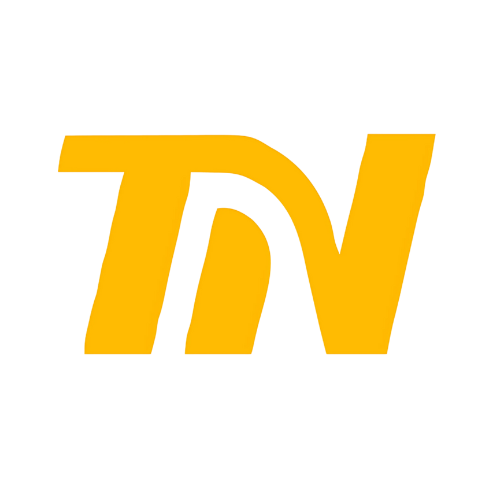Panduan Paling Lengkap Cara Menggabungkan Beberapa Dokumen Microsoft Word Sekaligus Hingga Jadi Satu File
Tutorial praktis cara menggabungkan beberapa file Microsoft Word tanpa ribet. Cocok untuk skripsi, laporan, atau dokumen kerja.

Mengapa Perlu Menggabungkan Beberapa File Word?
Sebagai pengguna Microsoft Word, kamu pasti pernah menghadapi situasi di mana ada banyak file terpisah yang harus disatukan. Ini sering terjadi saat mengerjakan laporan panjang, skripsi, makalah, atau bahkan proposal kerja. Alih-alih mengedit satu per satu, lebih praktis kalau semua dokumen bisa digabungkan jadi satu file yang rapi.
Dengan menggabungkan file, kamu juga bisa menjaga format tetap konsisten. Tidak perlu lagi repot copy-paste yang kadang bikin layout berantakan atau format berubah. Selain itu, satu file Word gabungan juga memudahkan saat ingin dikirim lewat email atau dicetak sekaligus.
Kendala Umum Saat Menggabungkan File Word
Sayangnya, masih banyak orang yang salah kaprah soal cara menggabungkan file Word. Beberapa orang memilih copy-paste manual, padahal cara ini cukup merepotkan, apalagi kalau file-nya banyak dan panjang. Belum lagi risiko isi dokumen terpotong, format berubah, atau gambar hilang.
Padahal Microsoft Word sebenarnya sudah menyediakan fitur bawaan untuk menggabungkan dokumen secara otomatis. Hanya saja, tidak semua pengguna tahu letaknya atau bagaimana cara memakainya dengan benar.
Gunakan Fitur Insert untuk Gabungkan Dokumen Word
Salah satu cara termudah menggabungkan beberapa file Word adalah memanfaatkan menu Insert. Fitur ini bisa kamu temukan di berbagai versi Word terbaru, baik Word 2016, 2019, maupun Word Microsoft 365. Fungsinya adalah menambahkan file Word lain ke dalam file aktif.
Pertama, buka file Word utama yang ingin kamu jadikan dokumen induk. Tempatkan kursor di halaman atau bagian teks yang ingin kamu sisipi file lain. Lalu klik tab Insert, cari opsi Object, kemudian pilih Text from File. Setelah itu, cari file Word yang mau digabungkan, klik Insert, dan Word akan langsung menambahkan isi file ke dokumen aktif.
Kalau file yang mau digabung ada beberapa, kamu bisa menyeleksi semuanya sekaligus. Fitur ini mendukung banyak file dalam satu kali proses, sehingga kamu tidak perlu mengulang langkah yang sama berkali-kali.
Gabungkan Dokumen Word dengan Fitur Master Document
Selain menu Insert, Microsoft Word juga punya fitur Master Document yang lebih cocok untuk dokumen besar dan terstruktur, seperti buku, skripsi, atau laporan tahunan. Dengan fitur ini, kamu bisa mengatur beberapa subdokumen ke dalam satu file utama, lalu mengelolanya secara lebih terorganisir.
Master Document memungkinkanmu memisahkan bab per bab ke file berbeda, tapi tetap terhubung di satu dokumen induk. Kalau sewaktu-waktu perlu revisi, kamu cukup memperbarui file subdokumen saja, nanti file utama akan ikut diperbarui secara otomatis.
Untuk mengaktifkan Master Document, buka tab View, pilih Outline, lalu aktifkan panel Master Document. Di sini, kamu bisa membuat struktur, menambahkan subdokumen, atau memecahnya lagi jika diperlukan.
Menggabungkan File Word Secara Online
Bagi kamu yang lebih nyaman dengan cara praktis, banyak juga layanan online yang bisa membantu menggabungkan file Word. Beberapa website menyediakan fitur merge Word yang gampang digunakan hanya dengan drag-and-drop.
Umumnya cara kerjanya mirip: kamu upload file Word pertama, kemudian upload file kedua dan seterusnya. Setelah diunggah, situs akan memproses dan menghasilkan satu file Word baru yang bisa diunduh kembali. Pastikan kamu memilih website yang aman agar data pribadi tetap terlindungi.
Beberapa layanan online populer misalnya Smallpdf, PDFMerge, atau Combine Word Online. Sebagian besar gratis, tapi ada juga yang membatasi ukuran file atau jumlah penggabungan kalau tidak berlangganan premium.
Kelebihan dan Kekurangan Metode Online
Menggabungkan file Word secara online memang praktis karena bisa diakses dari mana saja, tanpa harus install aplikasi tambahan. Cocok untuk pengguna yang sering bekerja lintas perangkat. Tapi cara ini juga punya risiko: dokumenmu harus diunggah ke server pihak ketiga, sehingga keamanan file perlu diperhatikan.
Untuk dokumen rahasia atau file penting seperti kontrak kerja, sebaiknya tetap gunakan cara manual lewat Microsoft Word agar data lebih aman. Kalau harus memakai layanan online, pastikan situsnya punya reputasi baik dan kebijakan privasi yang jelas.
Tips Agar Hasil Gabungan Tetap Rapi
Menggabungkan file Word memang terlihat mudah, tapi kadang hasilnya berantakan kalau tidak diatur dengan baik. Format paragraf bisa berubah, gambar bergeser, bahkan header-footer hilang. Agar file hasil gabungan tetap rapi, perhatikan beberapa hal berikut:
Sebelum mulai, samakan format dasar tiap file. Gunakan template atau style yang seragam, misalnya font, ukuran huruf, dan spasi. Kalau format di tiap file berbeda, Word akan kesulitan menyesuaikan secara otomatis.
Selain itu, pastikan setiap file sudah dicek tata letaknya. Jika file berisi gambar, tabel, atau grafik, perhatikan posisi dan pembungkus teks (text wrapping). Terkadang gambar jadi meloncat ke halaman lain setelah digabungkan.
Kalau perlu, aktifkan fitur Show/Hide Paragraph Marks supaya kamu bisa melihat jeda halaman, section break, atau page break yang tersembunyi. Dengan begitu, kamu bisa menghapus jeda halaman yang tidak diperlukan.
Gabungkan File Word dengan Skrip atau Add-Ins
Bagi pengguna tingkat lanjut, ada juga cara menggabungkan file Word menggunakan skrip macro. Dengan macro, kamu bisa menulis perintah penggabungan agar prosesnya lebih cepat, apalagi kalau sering dilakukan berulang.
Selain macro, ada add-ins khusus di Microsoft Office Store yang bisa membantu merge file Word hanya dengan beberapa klik. Biasanya add-ins ini berbayar, tapi menawarkan fitur tambahan seperti pengaturan format otomatis, daftar isi, atau nomor halaman yang disesuaikan.
Manfaat Gabungkan File Word untuk Kerja dan Kuliah
Menggabungkan dokumen Word tidak hanya bermanfaat bagi mahasiswa yang sedang menyusun skripsi. Di dunia kerja, kebutuhan menggabungkan file juga sering muncul. Misalnya saat membuat laporan bulanan yang dikompilasi dari beberapa divisi, atau proposal tender yang dibuat oleh banyak tim.
Dengan menguasai cara merge Word, pekerjaan administrasi jadi lebih efisien. Kamu tak perlu bolak-balik copy-paste yang rawan error. Cukup susun file terpisah sesuai bagian masing-masing, lalu satukan dalam satu file master. Praktis dan rapi.
Alternatif: Gabungkan File Word Jadi PDF
Selain digabung ke file Word, banyak orang memilih menyatukan file Word menjadi PDF. Alasannya, format PDF lebih stabil dan tidak mudah berubah saat dibuka di perangkat lain. Caranya juga mudah: setelah file Word digabung, tinggal pilih menu Save As lalu pilih format PDF.
Kalau file masih terpisah, kamu juga bisa gabungkan PDF lewat situs merge PDF. Beberapa converter online mendukung convert Word ke PDF sekaligus menggabungkannya.
Kesalahan yang Sering Terjadi Saat Gabungkan File Word
Kesalahan umum yang sering dialami adalah urutan file yang tidak sesuai. Jadi sebelum menggabungkan, pastikan file sudah diberi nama berurutan agar mudah dicari. Misalnya 01_BabPendahuluan.docx, 02_BabIsi.docx, dan seterusnya.
Selain itu, seringkali pengguna lupa menyesuaikan header, footer, atau nomor halaman. Kalau file hasil gabungan terdiri dari beberapa bab, atur penomoran agar tidak ada halaman ganda atau nomor meloncat.
What's Your Reaction?
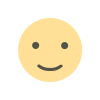 Like
0
Like
0
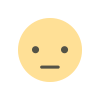 Dislike
0
Dislike
0
 Love
0
Love
0
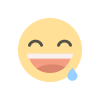 Funny
0
Funny
0
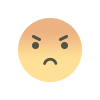 Angry
0
Angry
0
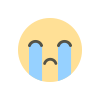 Sad
0
Sad
0
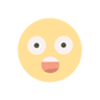 Wow
0
Wow
0